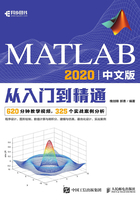
1.3 MATLAB命令的组成
MATLAB是基于C++语言设计的,因此语法特征与C++语言极为相似,但是更加简单,更加符合科技人员对数学表达式(也就是命令)的书写格式要求,更利于非计算机专业的科技人员使用。而且这种语言可移植性好、可拓展性极强。
图1-26显示了不同的命令格式。MATLAB中不同的字符(包括数字、字母和符号)、符号代表不同的含义,并组成丰富的表达式,满足用户的各种应用需求。本节将按照命令不同的生成方法简要介绍各种字符的功能。

图1-26 命令表达式
1.3.1 基本符号
命令行“头首”的“>>”是命令输入提示符,它是自动生成的,如图1-27所示。为使内容简洁,本书中的程序用MATLAB的M-book编写,而在M-book 中运行的命令前是没有提示符的,所以本书在此后的输入命令前将不再带提示符“>>”。

图1-27 命令行窗口
“>>”为运算提示符,表示MATLAB处于准备就绪状态。如在提示符后输入一条命令或一段程序后按“Enter”键,MATLAB将给出相应的结果,并将结果保存在工作区中,然后再次显示一个运算提示符,为下一段程序的输入做准备。
在MATLAB命令行窗口中输入文字时,会出现一个输入窗口,在中文状态下输入的括号和标点等不被认为是命令的一部分,所以一定要在英文状态下输入命令。
下面介绍几种命令输入过程中常见的错误及显示的警告与错误信息。
(1)输入的括号为中文格式。
>> sin()
sin()
↑
错误:输入字符不是 MATLAB 语句或表达式中的有效字符。
(2)函数调用格式错误。
>> sin( )
错误使用 sin
输入参数的数目不足。
(3)缺少步骤,未定义变量。
>> sin(x) 未定义函数或变量 'x'。
(4)正确格式。
>> x=1
x =
1
>> sin(x)
ans =
0.8415
1.3.2 功能符号
除了命令输入必需的符号外,MATLAB为了解决命令输入过于烦琐、复杂的问题,采取了使用分号、续行符及插入变量等方法。
1.分号
一般情况下,在MATLAB命令行窗口中输入命令,则系统根据命令给出计算结果。命令显示如下。
>> A=[1 2;3 4]
A =
1 2
3 4
>> B=[5 6;7 8]
B =
5 6
7 8
若不想让MATLAB每次都显示运算结果,只需在运算式后加上分号(;),命令显示如下。
>> A=[1 2;3 4];
>> B=[5 6;7 8];
>> A,B
A =
1 2
3 4
B =
5 6
7 8
2.续行符
当命令太长,或出于某种需要输入的命令必须多行书写时,需要使用特殊符号“…”来处理,如图1-28所示。

图1-28 多行输入
MATLAB用3个或3个以上的连续黑点表示“续行”,即表示下一行是上一行的继续。
3.插入变量
需要解决的问题比较复杂,在采用直接输入比较麻烦,即使添加分号依旧无法解决的情况下可以引入变量,赋予变量名称与数值,最后进行计算。
变量定义之后才可以使用,未定义就会出错,显示警告信息,且警告信息字体为红色。
>> x
未定义函数或变量 'x'。
存储变量可以不必事先定义,在需要时随时定义即可。如果变量很多,则需要提前声明,同时也可以直接赋予数值,并且注释,这样方便以后区分,避免混淆。
>> a=1
a =
1
>> b=2
b =
2
直接输入“x=4*3”,则自动在命令行窗口显示结果。
>> x=4*3
x =
12
命令中包含“赋值号”,因此表达式的计算结果被赋给了变量y。命令执行后,变量y被保存在MATLAB的工作区中,以备后用。
若输入“x=4*3;”,则按“Enter”键后不显示输出结果,可继续输入命令,完成所有命令的输出后,显示运算结果。命令显示如下。
>> x=4*3;
>>
1.3.3 常用命令
在使用MATLAB编制程序时,掌握常用的操作命令或技巧,可以起到事半功倍的效果,下面详细介绍常用的命令。
1.cd:显示或改变工作目录
>> cd
D:\Program Files\Polyspace\R2020a\bin %显示工作目录
2.clc:清除工作窗口
在命令行窗口输入“clc”,按“Enter”键,执行该命令,则自动清除命令行窗口中的所有程序,如图1-29所示。
3.clear:清除内存变量
在命令行窗口输入“clear”,按“Enter”键,执行该命令,则自动清除内存中变量的定义。

图1-29 清除命令
给变量a赋值1,然后清除赋值。
>> a=1
a =
1
>> clear a
>> a
未定义函数或变量 'a'。
使用MATLAB编制程序时,其余常用命令见表1-1。
表1-1 常用的操作命令

在MATLAB中,一些标点符号也被赋予了特殊的意义,下面介绍常用的几种键盘按键与标点符号,见表1-2、表1-3。
表1-2 键盘操作技巧表

表1-3 标点表

1.3.4 基本数学函数
MATLAB常用的基本数学函数见表1-4。
表1-4 基本数学函数
